博科BROCADE交换机常用命令与zone配置
Brocade交换机Zone配置操作

Brocade交换机zone配置操作流程一.通过web tools图形管理工具进行配置1. 通过WEB界面登陆web tools管理工具直接打开IE浏览器,输入交换机IP地址,即可进入。
进入后如下图:2.点击B区(左下角)中的Zone管理(),进入如下配置界面:请按下面流程对zone进行操作,操作主要集中于zone选项卡和config选项卡。
当然如何要为端口定义别名还要在alias选项卡进行别名定义。
2.1 建立别名(可选)先进行别名配置,点击Alias选项卡.(别名为可选操作,主要用于用户对设备及端口更好识别.),点击create建立别名,将端口和WWN指定给这个别名即可.2.2 划分zone点击zone选项卡,再点击create建立zone,将需要连接相应存储设备的主机端口与存储端口划分到一个zone中(选中要增加的端口或定义的别名端口,增加到右边,即增加到了相应的zone中).也可以对zone进行改名或将不要的zone进行删除。
2.3 建立配置文件点击config选项卡,再点击create建立新的配置文件,将我们上一步划分好的zone加入配置文件(选中要增加的zone,增加到右边,即增加到了相应的config文件中).如果用户已有配置文件,可以将新增加的zone加入到配置文件中。
2.4 保存更改后的配置文件每次对zone进行增加更改后均要进行此操作,选择Action菜单中的save config将配置文件进行保存,如不保存,交换机重启将造成配置丢失.2.5 启用更改后配置文件每次对zone进行增加更改后均要进行此操作,选择Action菜单中的enable config启用配置文件.Zone配置完成.二.通过命令行方式进行zone的配置1.通过telnet方式登陆交换机命令管理方式,如:Telnet <交换机IP>2.与图形方式操作流程一样,只是使用命令方式,具体如下:2.1 创建端口别名(可一个端口创建一个别名,也可多个端口创建一个别名)(可选操作)aliCreate "用户自定义别名" , "端口号"如:aliCreate "bde8200a_tape" , "1,8 "aliCreate "alsbcm_a_tape" , "1,7;1,10 "其他别名操作命令:Alishow――显示定义的别名Aliremove――从别名中删除别名包含的部分端口Alidelete――删除别名2.2 创建zonezoneCreate "新zone的名字" , "端口号;端口号"或zoneCreate "新zone的名字" , "别名;别名"如:zoneCreate "new_front_b_zone" , "1,5;1,6"zoneCreate "HDM570A_zone" , "hdm570a_tape;STK_C;STK_B"其他zone操作命令:Zoneshow――显示定义的zoneZoneadd――向已有zone中增加端口或别名Zoneremove――从zone中删除zone包含的部分端口或别名Zonedelete――删除zone2.3 创建配置文件cfgCreate "配置文件名","zone1;zone2;zone3"如:cfgCreate "tape_cfg","new_front_a_zone;new_front_b_zone;HDM570A_zone"其他对配置文件的操作命令:Cfgshow――显示定义及生效的配置文件Cfgadd――向已有配置文件中增加zoneCfgremove――从配置文件中删除zoneCfgdelete――删除配置文件2.4 启动配置文件(每次对zone或配置文件的变动,都要执行此操作,此操作对不会造成应用中断)cfgEnable "配置文件名"如:cfgEnable "tape_cfg"2.5 保存配置(每次对zone或配置文件的变动,都要执行此操作,此操作对不会造成应用中断)cfgSave注:用户可通过help <命令>方式查询命令具体内容。
博科Brocade交换机配置手册
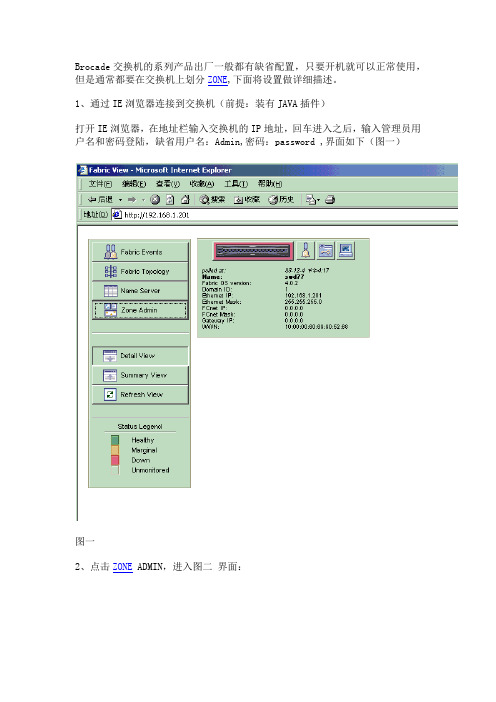
Brocade交换机的系列产品出厂一般都有缺省配置,只要开机就可以正常使用,但是通常都要在交换机上划分ZONE,下面将设置做详细描述。
1、通过IE浏览器连接到交换机(前提:装有JAVA插件)
打开IE浏览器,在地址栏输入交换机的IP地址,回车进入之后,输入管理员用户名和密码登陆,缺省用户名:Admin,密码:password ,界面如下(图一)
图一
2、点击ZONE ADMIN,进入图二界面:
图二
3、选择第一个项Switch/Port Level Zon…,点击OK,进入界面如下(图三)
图三
4、点击PORT ZONE进入端口ZONE设置,首先CREATE ZONE,输入ZONE名称,双击端口号追加到Members成员,追加完毕之后点击APPLY,一个zone创建完成。
以相同的方式创建其他ZONE。
5、点击port confige,进入图四:
图四
6、点击Create Cfg,输入CFG名称,在FC MEMBERS中加入需要的zone,点击APPLY.
7、点击ENABLE CONFIGE,如图五
图五
至此ZONE设置完毕,交换机可以正常使用了。
博科BrocadeSAN交换机常用命令

博科Brocade SAN交换机常用命令1.查看IP地址命令 (2)2.查看firmware版本 (3)3.查看交换机状态 (3)4.查看交换机license-id (5)5.配置ZONE (5)6.查看zone配置文件 (7)7.查看ZONE (9)8.查看系统日志信息 (11)9.关机 (11)10.设置博科Brocade交换机IP地址 (12)11.博科brocade交换机查看OS版本信息 (12)12.博科brocade交换机添加license授权信息 (13)13.查看博科brocade交换机license授权信息 (13)14.博科Brocade Slikworm 300交换机license (13)15.博科Brocade交换机修改密码命令 (14)16.博科brocade SAN交换机密码重置 (14)17.登陆后是用passwddefault命令恢复出厂密码 (17)18.交换机升级 (17)19.帮助信息 (27)1.查看IP地址命令swd77:admin> ipaddrshowSWITCHEthernet IP Address: 10.77.77.77Ethernet Subnetmask: 255.255.255.0Fibre Channel IP Address: noneFibre Channel Subnetmask: none Gateway IP Address: noneDHCP: Offswd77:admin>2.查看firmware版本swd211:admin>swd211:admin> firmwareshowAppl Primary/Secondary Versions------------------------------------------ FOS v6.2.1v6.2.13.查看交换机状态swd211:admin> switchoshowrbash: switchoshow: command not found swd211:admin> switchshow switchName: swd211 switchType: 34.0switchState: Online switchMode: Native switchRole: PrincipalswitchDomain: 1switchId: fffc01switchWwn: 10:00:00:05:1e:02:a2:10zoning: ON (FC01)switchBeacon: OFFArea Port Media Speed State Proto=====================================0 0 id N2 Online F-Port 50:08:05:f3:00:1b:4e:911 1 id N4 Online F-Port 10:00:00:00:c9:53:b2:8d2 2 id N4 Online F-Port 10:00:00:00:c9:53:b3:c13 3 id N4 Online F-Port 10:00:00:00:c9:53:b3:c24 4 id N4 Online F-Port 50:06:0b:00:00:66:00:c45 5 id N4 Online F-Port 50:06:0b:00:00:66:01:1e6 6 id N2 Online F-Port 50:05:08:b3:00:93:b2:817 7 -- N4 No_Module8 8 id N4 Online F-Port 50:01:43:80:04:c7:87:d89 9 id N4 Online F-Port 50:01:43:80:04:c7:87:dc10 10 id N4 Online F-Port 50:01:43:80:06:31:cf:7c11 11 -- N4 No_Module12 12 -- N4 No_Module13 13 -- N4 No_Module14 14 -- N4 No_Module15 15 -- N4 No_Moduleswd211:admin>4.查看交换机license-idswd211:admin>swd211:admin> licenseidshow10:00:00:05:1e:02:a2:10swd211:admin>5.配置ZONE案例:1) Create Aliases>alicreate “Eng_Host”,“1,0”>alicreate “Eng_Stor”,“1,4; 1,5”>alicreate “Mkt_Host”,“Mktwwn”>alicreate “Mkt_Stor”,“s3wwn; s4wwn; s5wwn”2) Create Zones>zonecreate “Zone_Eng”,“Eng_Host; Eng_Stor”>zonecreate “Zone_Mkt”,“Mkt_Host; Mkt_Stor”3) Create Configuration>cfgcreate “Cfg_EngMkt”,“Zone_Eng; Zone_Mkt”sw4100:admin> cfgshowDefined configuration:cfg: Cfg_EngMktZone_Eng; Zone_Mktzone: Zone_Eng Eng_Host; Eng_Storzone: Zone_Mkt Mkt_Host; Mkt_Storalias: Eng_Stor 1,4; 1,5alias: Eng_Host 1,0alias: Mkt_Stor 21:00:00:20:37:87:49:29; 21:00:00:20:37:87:e5:20; 21:00:00:20:37:87:20:c5alias: Mkt_Host 21:00:00:20:37:87:23:e2Effective configuration:no configuration in effect4) Enable Configuration>cfgenable “Cfg_EngMkt”sw4100:admin> cfgshowDefined configuration:cfg: Cfg_EngMktone_Eng; Zone_Mktzone: Zone_Eng Eng_Host; Eng_Storzone: Zone_Mkt Mkt_Host; Mkt_Storalias: Eng_Stor 1,4; 1,5alias: Eng_Host 1,0alias: Mkt_Stor 21:00:00:20:37:87:49:29; 21:00:00:20:37:87:e5:20; 21:00:00:20:37:87:20:c5alias: Mkt_Host 21:00:00:20:37:87:23:e2Effective configuration:cfg: Cfg_EngMktzone: Zone_Eng 1,0; 1,4; 1,5zone: Zone_Mkt 21:00:00:20:37:87:23:e2; 21:00:00:20:37:87:e5:20; 21:00:00:20:37:87:49:29; 21:00:00:20:37:87:20:c56.查看zone配置文件swd211:admin>swd211:admin> cfgshowDefined configuration:cfg: FC01 OADB_ML6030; SPC_MSA1000; SFDB_EVA4400; SFDB04_MSA1500;SFEVA4400_SMAzone: OADB_ML60301,7; 1,14; 1,15zone: SFDB04_MSA15001,10; 1,6zone: SFDB_EVA44001,3; 1,4; 1,5; 1,7; 1,8; 1,9 zone: SFEVA4400_SMA1,8; 1,9; 1,11zone: SPC_MSA10001,0; 1,1; 1,2; 1,7Effective configuration:cfg: FC01zone: OADB_ML60301,71,141,15zone: SFDB04_MSA15001,101,6zone: SFDB_EVA44001,31,41,51,71,81,9zone: SFEVA4400_SMA1,81,91,11zone: SPC_MSA10001,01,11,21,7swd211:admin>swd211:admin>7.查看ZONEswd211:admin> zoneshowDefined configuration:cfg: FC01 OADB_ML6030; SPC_MSA1000; SFDB_EVA4400; SFDB04_MSA1500;SFEVA4400_SMAzone: OADB_ML60301,7; 1,14; 1,15zone: SFDB04_MSA15001,10; 1,6zone: SFDB_EVA44001,3; 1,4; 1,5; 1,7; 1,8; 1,9 zone: SFEVA4400_SMA1,8; 1,9; 1,11zone: SPC_MSA10001,0; 1,1; 1,2; 1,7Effective configuration:cfg: FC01zone: OADB_ML60301,71,141,15zone: SFDB04_MSA15001,101,6zone: SFDB_EVA44001,31,41,51,71,81,9zone: SFEVA4400_SMA1,81,91,11 zone: SPC_MSA10001,01,11,21,7swd211:admin>8.查看系统日志信息swd211:admin> supportshow 日志比较多,建议log出来查看.9.关机swd211:admin> sysshutdown10.设置博科Brocade交换机IP地址博科交换机的默认IP地址是10.77.77.77,在命令行模式下可以通过ipaddrset命令对交换机的IP地址进行设置和修改swd77:admin> ipaddrsetEthernet IP Address [10.77.77.77]: #输入交换机需要设置的IP地址Ethernet Subnetmask [255.255.255.0]: #输入掩码Fibre Channel IP Address [none]:Fibre Channel Subnetmask [none]:Gateway IP Address [none]: # 输入网关DHCP [Off]:#是否开启DHCPswd77:admin>11.博科brocade交换机查看OS版本信息swd77:admin> versionKernel: 2.6.14.2 //linux内核版本Fabric OS: v6.1.0a // 交换机OS版本Made on: Thu Apr 17 21:45:31 2008 // 生产日期Flash: Tue Jan 13 23:33:44 2009BootProm: 4.6.6swd77:admin>12.博科brocade交换机添加license授权信息swd77:admin> licenseadd XXXXXXXX(博科的激活号)13.查看博科brocade交换机license授权信息在命令行模式下使用licenseshow命令可以查看博科交换机的授权情况,使用licenseadd 命令可以添加授权。
Brocade(博科)光纤交换机初始配置向导
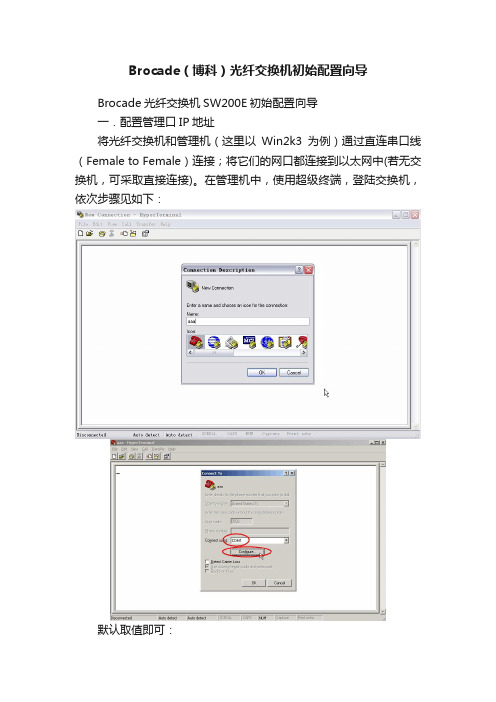
Brocade(博科)光纤交换机初始配置向导Brocade光纤交换机SW200E初始配置向导一.配置管理口IP地址将光纤交换机和管理机(这里以Win2k3为例)通过直连串口线(Female to Female)连接;将它们的网口都连接到以太网中(若无交换机,可采取直接连接)。
在管理机中,使用超级终端,登陆交换机,依次步骤见如下:默认取值即可:以用户名admin,密码password登陆:ipaddrset命令设置IP,ipaddrshow命令查看所设IP:二.使用交换机的Web Tools来管理交换机为了使用IE浏览器登陆交换机Web界面,需要在管理机上安装Java运行环境:配置管理机的IP与光纤交换机的管理IP地址在同一网段:IE浏览器中输入交换机IP地址:Web Tools主页:点击Name Server可以查看目前连接到交换机端口上的设备:如图可看出:存储设备的一个端口连接到端口0,而主机上的一块Qlogic HBA卡连接到端口7,它们的WWPN正如图中所示:三.配置交换机的ZONING以下内容,以某主机上的一块HBA卡和AX150上SPA的0端口作为连接到交换机的端口,划分ZONING,点击Zone Admin:输入用户名admin,密码password:EMC推荐使用WWN Zoning,View菜单中进行选择:1.首先定义zone中成员的别名,便于配置和管理。
选择Alias标签页(注意其中红色框,此处可新建,删除或重命名Alias),这里我们选择Create:设置主机HBA的Alias为“HBA1”:将“HBA1”与HBA卡的WWPN进行绑定,选中WWPN后,点击“Add Member >”:如下所示,WWPN已经到达右边框:同样方式创建存储端SPA上端口0的Alias:2.接着需要定义zone,选择Zone标签页(注意其中红色框,此处可新建,删除或重命名Zone),这里我们选择Create:创建zone1:对于zone1,将其上所定义的Alias,都加到zone1中,点击“Add Member >”即可:3.最后需要定义zone配置文件,选择Config标签页(注意其中红色框,此处可新建,删除或重命名Config),这里我们选择Create:新建config1配置文件:在此配置文件中,将其上所配置的zone1进行加入,点击“Add Member >”即可:此时需要将zone的配置文件生效,选择“Action”中的“Enable Config...”即可:选择config1文件,点击OK:四.查看交换机的License在如下的Admin界面,可以进行交换机端口,license信息和设置相关参数:。
博科 Brocade 48000交换机划ZONE_互联网版
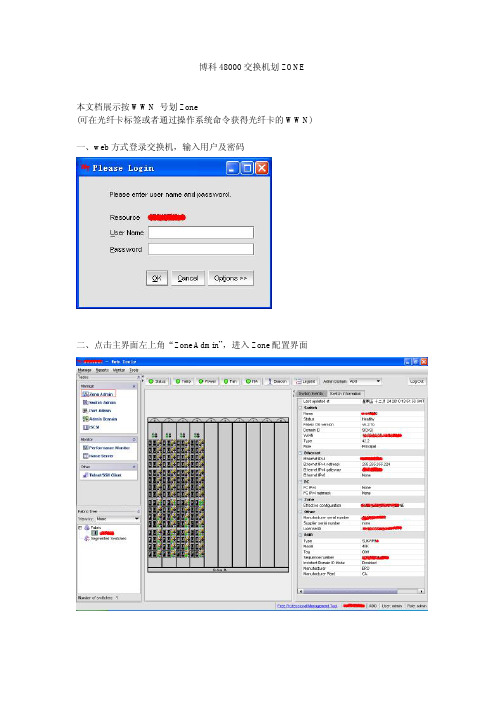
博科48000交换机划ZONE
本文档展示按WWN 号划Zone
(可在光纤卡标签或者通过操作系统命令获得光纤卡的WWN)
一、web方式登录交换机,输入用户及密码
二、点击主界面左上角“Zone Admin”,进入Zone配置界面
三、Zone配置主界面,在NAME下拉框,能看到目前已存在的ZONE
四、点击”New Zone”按钮,准备添加新Zone
输入新Zone的名字
五、在”Member Selection List”框,点击”WWNS”,能看到已经接入的交换机的光纤卡。
六、确认找到合适的光纤口,按“Add Member”按钮,加到”Zone Members”框。
七、点击”Zone Config”按钮,在右边的”Zone Config members”(注意:不是Zone members!) 看不到新加的Zone,点解”Add Members”加入新的Zone。
然后依次点击”Save Config”保存配置,以及”Enable Config”使配置生效。
(注意信息框提示提交生效成功否)。
博科BROCADE交换机常用命令与zone配置(完整资料).doc

此文档下载后即可编辑telnet 10.77.77.77admin passwordctrl+cHelp不带任何参数会列出所有交换机的命令带参数时输出如下Switchshow 查看交换机状态Chassisshow 显示外壳信息.重要的是可以显示序列号Configure, 以菜单的形式对交换机进行配置.这个命令需要先使用switchdisable命令将交换暂停使用.第一个选项Fabric parameters 如选yes.那么我们可以进入他的子选项去更改domain ID.Configdefault 恢复出厂默认设置,也需要先做switchdisable Licenseshow, licenseadd, licenseremove, license的添加,查看,删除命令configupload 和configdownload,可以将配置文件上传或下载.支持ftp scp和localipAddrShow和ipAddrSet,查看设置管理端口的IP地址Version: 查看firmware 版本Sfpshow查看sfp状态Userconfig 查看和配置登陆账号Domainsshow 查看交换机的domain信息Zone 的配置Zoning是Brocade交换机上的标准功能,通过在SAN网络中交换机上进行Zoning的配置,可以将连接在SAN网络中的设备,逻辑上划分为不同的区域,使各区域的设备相互间不能访问,是网络中的主机和设备间相互隔离Zone的配置示例创建Members,就是给端口或wwn创建别名,这里创建了3个别名,每个别名包括3个端口.红线标出的1,1表示domain1 中的1号端口.创建Zones 通过zonecreate 命令可以将别名,或端口名添加到zone中.创建Configurations.将创建的zone添加到配置中.选用配置、存储配置。
Brocade_光纤交换机级联及划分ZONE

目录一、环境描述 (2)二、检查级联许可 (2)三、更改Domain ID (3)四、接线 (13)五、划分ZONE (14)5.1创建ZONE (14)5.2创建ZONECONFIG (14)5.3添加ZONE到ZONECONFIG (14)5.4保存配置 (14)5.5激活配置 (14)5.6查看配置 (15)六、常用命令 (15)一、环境描述两台Brocade光纤交换机(本地异地各一台),两台设备做级联并划分ZONE。
二、检查级联许可首先分别核查两台设备是都均具有级联License(Brocade 300系列自带级联许可)。
1、通过licenseshow命令查看:2、通过switchshow命令查看:如果交换机级联成功端口状态会变成E-Port,主交换机后面会标有(UPstream),下级交换机会显示(downstream)状态。
备注:1、级联License,无论距离长短,两台交换机进行连接都需要购买级联授权。
2、EF License,Extended Fabric 是实现远距离连接的授权,超过10Km就需要进行购买。
三、更改Domain ID光纤交换机默认Domain ID均为1,在做级联前需要将其中一台设备Domain ID 改为其他值(非1,否则将会冲突,连接后指示灯将慢速闪烁)。
1、通过管理端口登录到交换机管理页面;2、点击“Switch Admin”,如下图所示:3、准备更改Domain ID,按下图操作:4、更改Domain ID,按下图操作:四、配置远距离端口级联(超过10KM才需要配置)配置方法配置远距离连接的命令为portcfglongdistance,具体命令格式如下portcfglongdistance [slot/]port [distance_level] [vc_translation_link_init] [desired_distance]参数说明slot 为插槽号,可选port 为端口号distance_level 为距离的级别,根据距离的不同可以分为一下四种级别:vc_translation_link_init 参数1 为激活远距离连接的初始化,参数0 为不激活模式,默认参数为1。
博科BROCADE交换机配置(详细)
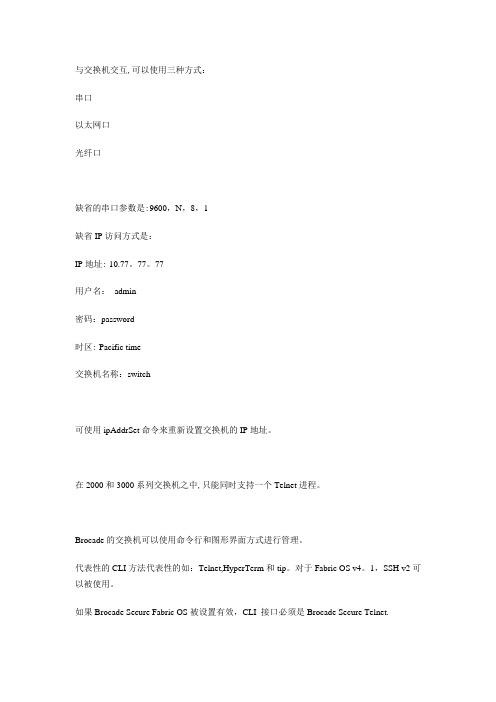
与交换机交互,可以使用三种方式:串口以太网口光纤口缺省的串口参数是:9600,N,8,1缺省IP访问方式是:IP地址: 10.77。
77。
77用户名:admin密码:password时区: Pacific time交换机名称:switch可使用ipAddrSet命令来重新设置交换机的IP地址。
在2000和3000系列交换机之中,只能同时支持一个Telnet进程。
Brocade的交换机可以使用命令行和图形界面方式进行管理。
代表性的CLI方法代表性的如:Telnet,HyperTerm和tip。
对于Fabric OS v4。
1,SSH v2可以被使用。
如果Brocade Secure Fabric OS被设置有效,CLI 接口必须是Brocade Secure Telnet.Brocade API v2。
1提供给用户扩展访问到交换机的方法;可以轻松的整合Brocade SAN Fabric的智能到已经存在的管理应用中,或者快速的开发用户SAN的特殊功能。
该工具包可以通过Brocade Connect 站点获得。
Brocade Fabric Manager v4。
0 是一个实时管理多台Brocade 光纤交换机的很好的一个工具,它提供了有效的配置、监控、动态资源分配管理。
Brocade Web Tool是一个直观简单的管理小型SAN网络的管理工具。
运行支持JRE的Web Browser上。
Brocade 提供基于SNMP的MIBs用来在交换机上读和配置公共设置。
串口管理:n一条串口连接电缆DB9 (female-to-female)n使用超级终端或UNIX终端n Windows: Hyper Terminaln UNIX:tipu Microsoft Windows® 环境之中–传输速率:9600bit/sec–数据位:8–校验位:None–停止位: 1–流控制: Noneu UNIX® 环境下, 输入以下命令#tip /dev/ttyb –9600u安装步骤1. 通过串口线将两者进行连接2。
Brocae光纤交换机年级联及划分ZONE
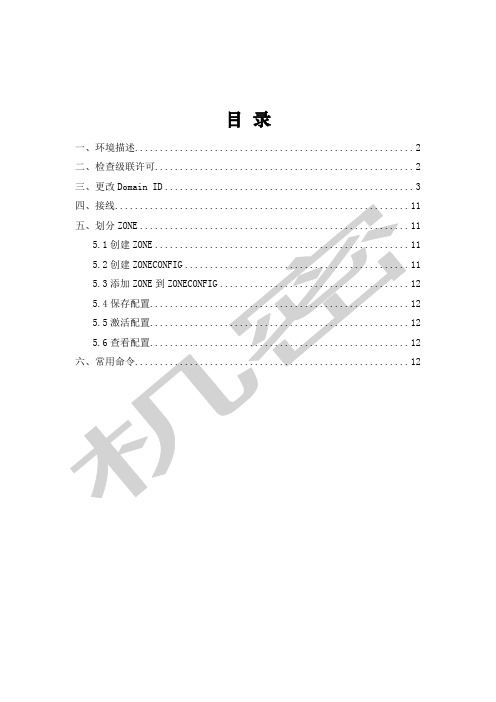
目录一、环境描述 (2)二、检查级联许可 (2)三、更改Domain ID (3)111111111212121212一、环境描述两台Brocade光纤交换机(本地异地各一台),两台设备做级联并划分ZONE。
二、检查级联许可首先分别核查两台设备是都均具有级联License(Brocade 300系列自带级联许可)。
1、通过licenseshow命令查看:2、通过switchshow命令查看:如果交换机级联成功端口状态会变成E-Port,主交换机后面会标有(UPstream),下级交换机会显示 (downstream)状态。
备注:1、级联 License,无论距离长短,两台交换机进行连接都需要购买级联授权。
2、EF License,Extended Fabric 是实现远距离连接的授权,超过 10Km就需要进行购买。
三、更改Domain ID光纤交换机默认Domain ID均为1,在做级联前需要将其中一台设备Domain ID 改为其他值(非1,否则将会冲突,连接后指示灯将慢速闪烁)。
1、通过管理端口登录到交换机管理页面;2、点击“Switch Admin”,如下图所示:3、准备更改Domain ID,按下图操作:4、更改Domain ID,按下图操作:四、配置远距离端口级联(超过10KM才需要配置)配置方法配置远距离连接的命令为portcfglongdistance,具体命令格式如下portcfglongdistance [slot/]port [distance_level] [vc_translation_link_init] [desired_distance]参数说明slot 为插槽号,可选port 为端口号distance_level 为距离的级别,根据距离的不同可以分为一下四种级别:vc_translation_link_init 参数1 为激活远距离连接的初始化,参数0 为不激活模式,默认参数为1。
brocade交换机的常用命令
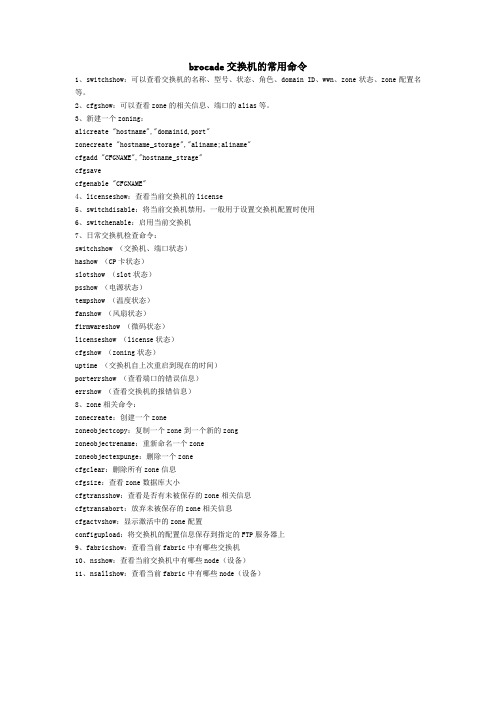
brocade交换机的常用命令1、switchshow:可以查看交换机的名称、型号、状态、角色、domain ID、wwn、zone状态、zone配置名等。
2、cfgshow:可以查看zone的相关信息、端口的alias等。
3、新建一个zoning:alicreate "hostname","domainid,port"zonecreate "hostname_storage","aliname;aliname"cfgadd "CFGNAME","hostname_strage"cfgsavecfgenable "CFGNAME"4、licenseshow:查看当前交换机的license5、switchdisable:将当前交换机禁用,一般用于设置交换机配置时使用6、switchenable:启用当前交换机7、日常交换机检查命令:switchshow (交换机、端口状态)hashow (CP卡状态)slotshow (slot状态)psshow (电源状态)tempshow (温度状态)fanshow (风扇状态)firmwareshow (微码状态)licenseshow (license状态)cfgshow (zoning状态)uptime (交换机自上次重启到现在的时间)porterrshow (查看端口的错误信息)errshow (查看交换机的报错信息)8、zone相关命令:zonecreate:创建一个zonezoneobjectcopy:复制一个zone到一个新的zongzoneobjectrename:重新命名一个zonezoneobjectexpunge:删除一个zonecfgclear:删除所有zone信息cfgsize:查看zone数据库大小cfgtransshow:查看是否有未被保存的zone相关信息cfgtransabort:放弃未被保存的zone相关信息cfgactvshow:显示激活中的zone配置configupload:将交换机的配置信息保存到指定的FTP服务器上9、fabricshow:查看当前fabric中有哪些交换机10、nsshow:查看当前交换机中有哪些node(设备)11、nsallshow:查看当前fabric中有哪些node(设备)博科Brocade SAN交换机常用命令查看IP地址命令swd77:admin> ipaddrshowSWITCHEthernet IP Address: 10.77.77.77Ethernet Subnetmask: 255.255.255.0Fibre Channel IP Address: noneFibre Channel Subnetmask: noneGateway IP Address: noneDHCP: Offswd77:admin>设置博科Brocade交换机IP地址博科交换机的默认IP地址是10.77.77.77,在命令行模式下可以通过ipaddrset命令对交换机的IP地址进行设置和修改swd77:admin> ipaddrsetEthernet IP Address [10.77.77.77]: #输入交换机需要设置的IP地址Ethernet Subnetmask [255.255.255.0]: #输入掩码Fibre Channel IP Address [none]:Fibre Channel Subnetmask [none]:Gateway IP Address [none]: # 输入网关DHCP [Off]: #是否开启DHCPswd77:admin>博科brocade交换机查看OS版本信息swd77:admin> versionKernel: 2.6.14.2 //linux内核版本Fabric OS: v6.1.0a // 交换机OS版本Made on: Thu Apr 17 21:45:31 2008 // 生产日期Flash: Tue Jan 13 23:33:44 2009BootProm: 4.6.6swd77:admin>博科brocade交换机添加license授权信息swd77:admin> licenseadd XXXXXXXX(博科的激活号)查看博科brocade交换机license授权信息在命令行模式下使用licenseshow命令可以查看博科交换机的授权情况,使用licenseadd 命令可以添加授权。
Brocade(博科)交换机重要命令
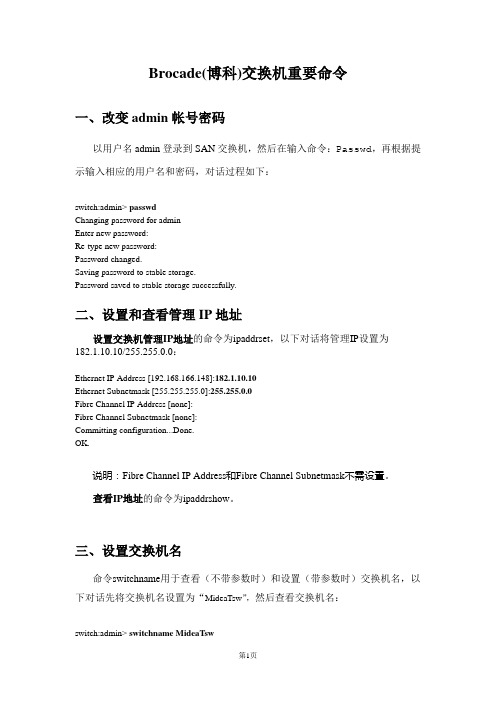
Brocade(博科)交换机重要命令一、改变admin帐号密码以用户名admin登录到SAN交换机,然后在输入命令:Passwd,再根据提示输入相应的用户名和密码,对话过程如下:switch:admin> passwdChanging password for adminEnter new password:Re-type new password:Password changed.Saving password to stable storage.Password saved to stable storage successfully.二、设置和查看管理IP地址设置交换机管理IP地址的命令为ipaddrset,以下对话将管理IP设置为182.1.10.10/255.255.0.0:Ethernet IP Address [192.168.166.148]:182.1.10.10Ethernet Subnetmask [255.255.255.0]:255.255.0.0Fibre Channel IP Address [none]:Fibre Channel Subnetmask [none]:Committing configuration...Done.OK.说明:Fibre Channel IP Address和Fibre Channel Subnetmask不需设置。
查看IP地址的命令为ipaddrshow。
三、设置交换机名命令switchname用于查看(不带参数时)和设置(带参数时)交换机名,以下对话先将交换机名设置为“MideaTsw”,然后查看交换机名:switch:admin> switchname MideaTswMideaTsw:admin> switchnameMideaTsw四、关于Zone的操作新建Zone建立新Zone的命令为zonecreate,以下命令建立名为cpdtestzone的Zone,并指定端口“1,0”和“50,14”作为其成员:MideaTsw:admin> zonecreate “cpdtestzone”, “1,0; 50,14”说明:“50,14”中50是交换机的Domain ID,14是交换机的端口号。
博科BROCADE交换机常用命令与zone配置
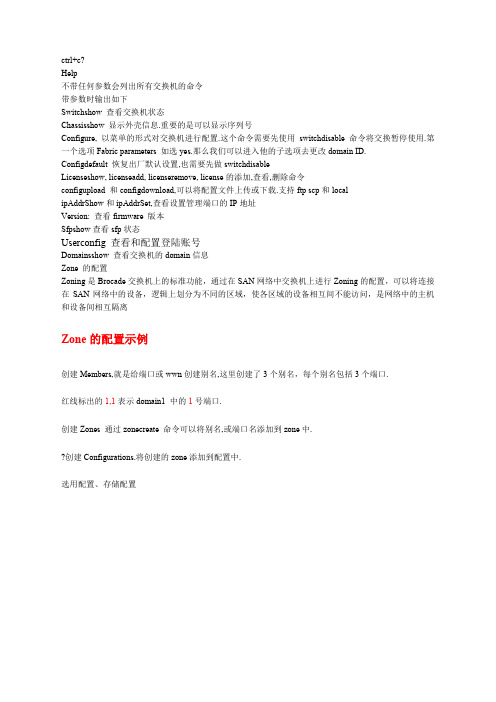
ctrl+c?Help不带任何参数会列出所有交换机的命令带参数时输出如下Switchshow 查看交换机状态Chassisshow 显示外壳信息.重要的是可以显示序列号Configure, 以菜单的形式对交换机进行配置.这个命令需要先使用switchdisable命令将交换暂停使用.第一个选项Fabric parameters 如选yes.那么我们可以进入他的子选项去更改domain ID.Configdefault 恢复出厂默认设置,也需要先做switchdisableLicenseshow, licenseadd, licenseremove, license的添加,查看,删除命令configupload 和configdownload,可以将配置文件上传或下载.支持ftp scp和localipAddrShow和ipAddrSet,查看设置管理端口的IP地址Version: 查看firmware 版本Sfpshow查看sfp状态Userconfig 查看和配置登陆账号Domainsshow 查看交换机的domain信息Zone 的配置Zoning是Brocade交换机上的标准功能,通过在SAN网络中交换机上进行Zoning的配置,可以将连接在SAN网络中的设备,逻辑上划分为不同的区域,使各区域的设备相互间不能访问,是网络中的主机和设备间相互隔离Zone的配置示例创建Members,就是给端口或wwn创建别名,这里创建了3个别名,每个别名包括3个端口.红线标出的1,1表示domain1 中的1号端口.创建Zones 通过zonecreate 命令可以将别名,或端口名添加到zone中.?创建Configurations.将创建的zone添加到配置中.选用配置、存储配置。
Brocade光纤交换机级联及划分ZONE
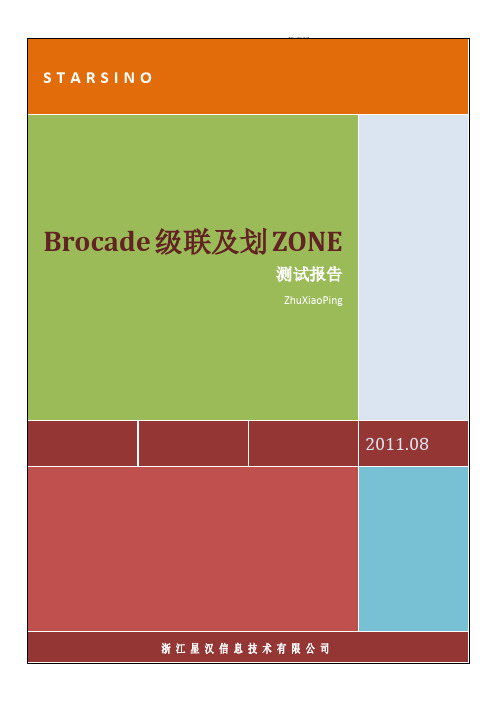
目录一、环境描述 (3)二、检查级联许可 (3)三、更改Domain ID (4)四、接线 (15)五、划分ZONE (15)5.1创建ZONE (15)5.2创建ZONECONFIG (15)5.3添加ZONE到ZONECONFIG (15)5.4保存配置 (16)5.5激活配置 (16)5.6查看配置 (16)六、常用命令 (16)一、环境描述两台Brocade光纤交换机(本地异地各一台),两台设备做级联并划分ZONE。
二、检查级联许可首先分别核查两台设备是都均具有级联License(Brocade 300系列自带级联许可)。
1、通过licenseshow命令查看:2、通过switchshow命令查看:如果交换机级联成功端口状态会变成E-Port,主交换机后面会标有(UPstream),下级交换机会显示 (downstream)状态。
备注:1、级联 License,无论距离长短,两台交换机进行连接都需要购买级联授权。
2、EF License,Extended Fabric 是实现远距离连接的授权,超过 10Km就需要进行购买。
三、更改Domain ID光纤交换机默认Domain ID均为1,在做级联前需要将其中一台设备Domain ID 改为其他值(非1,否则将会冲突,连接后指示灯将慢速闪烁)。
1、通过管理端口登录到交换机管理页面;2、点击“Switch Admin”,如下图所示:3、准备更改Domain ID,按下图操作:4、更改Domain ID,按下图操作:四、配置远距离端口级联(超过10KM才需要配置)配置方法配置远距离连接的命令为 portcfglongdistance,具体命令格式如下portcfglongdistance [slot/]port [distance_level] [vc_translation_link_init] [desired_distance]参数说明slot 为插槽号,可选port 为端口号distance_level 为距离的级别,根据距离的不同可以分为一下四种级别:vc_translation_link_init 参数 1 为激活远距离连接的初始化,参数 0 为不激活模式,默认参数为 1。
博科BROCE交换机常用命令与zone配置

博科B R O C E交换机常用命令与z o n e配置IMB standardization office【IMB 5AB- IMBK 08- IMB 2C】t e l n e ta d m i n?p a s s w o r d? ctrl+c?Help不带任何参数会列出所有交换机的命令带参数时输出如下Switchshow查看交换机状态Chassisshow显示外壳信息.重要的是可以显示序列号Configure,以菜单的形式对交换机进行配置.这个命令需要先使用switchdisable命令将交换暂停使用.第一个选项Fabricparameters如选yes.那么我们可以进入他的子选项去更改domainID.Configdefault恢复出厂默认设置,也需要先做switchdisableLicenseshow,licenseadd,licenseremove,license的添加,查看,删除命令configupload和configdownload,可以将配置文件上传或下载.支持ftpscp和localipAddrShow和ipAddrSet,查看设置管理端口的IP地址Version:查看firmware版本Sfpshow查看sfp状态Userconfig查看和配置登陆账号Domainsshow查看交换机的domain信息Zone的配置Zoning是Brocade交换机上的标准功能,通过在SAN网络中交换机上进行Zoning的配置,可以将连接在SAN网络中的设备,逻辑上划分为不同的区域,使各区域的设备相互间不能访问,是网络中的主机和设备间相互隔离Zone的配置示例创建Members,就是给端口或wwn创建别名,这里创建了3个别名,每个别名包括3个端口.红线标出的1,1表示domain1中的1号端口.创建Zones通过zonecreate命令可以将别名,或端口名添加到zone中.创建Configurations.将创建的zone添加到配置中.选用配置、存储配置。
Brocade_光纤交换机级联及划分ZONE
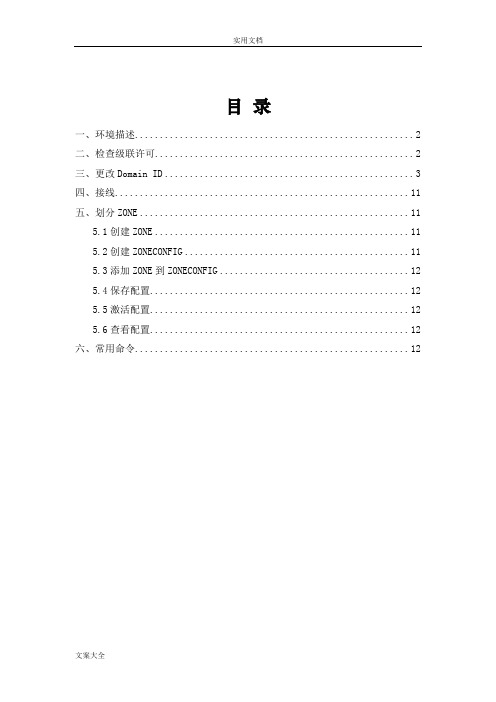
目录一、环境描述 (2)二、检查级联许可 (2)三、更改Domain ID (3)四、接线 (11)五、划分ZONE (11)5.1创建ZONE (11)5.2创建ZONECONFIG (11)5.3添加ZONE到ZONECONFIG (12)5.4保存配置 (12)5.5激活配置 (12)5.6查看配置 (12)六、常用命令 (12)一、环境描述两台Brocade光纤交换机(本地异地各一台),两台设备做级联并划分ZONE。
二、检查级联许可首先分别核查两台设备是都均具有级联License(Brocade 300系列自带级联许可)。
1、通过licenseshow命令查看:2、通过switchshow命令查看:如果交换机级联成功端口状态会变成E-Port,主交换机后面会标有(UPstream),下级交换机会显示 (downstream)状态。
备注:1、级联 License,无论距离长短,两台交换机进行连接都需要购买级联授权。
2、EF License,Extended Fabric 是实现远距离连接的授权,超过 10Km就需要进行购买。
三、更改Domain ID光纤交换机默认Domain ID均为1,在做级联前需要将其中一台设备Domain ID 改为其他值(非1,否则将会冲突,连接后指示灯将慢速闪烁)。
1、通过管理端口登录到交换机管理页面;2、点击“Switch Admin”,如下图所示:3、准备更改Domain ID,按下图操作:4、更改Domain ID,按下图操作:四、配置远距离端口级联(超过10KM才需要配置)配置方法配置远距离连接的命令为portcfglongdistance,具体命令格式如下portcfglongdistance [slot/]port [distance_level] [vc_translation_link_init] [desired_distance]参数说明slot 为插槽号,可选port 为端口号distance_level 为距离的级别,根据距离的不同可以分为一下四种级别:vc_translation_link_init 参数1 为激活远距离连接的初始化,参数0 为不激活模式,默认参数为1。
Brocade(博科)交换机重要命令
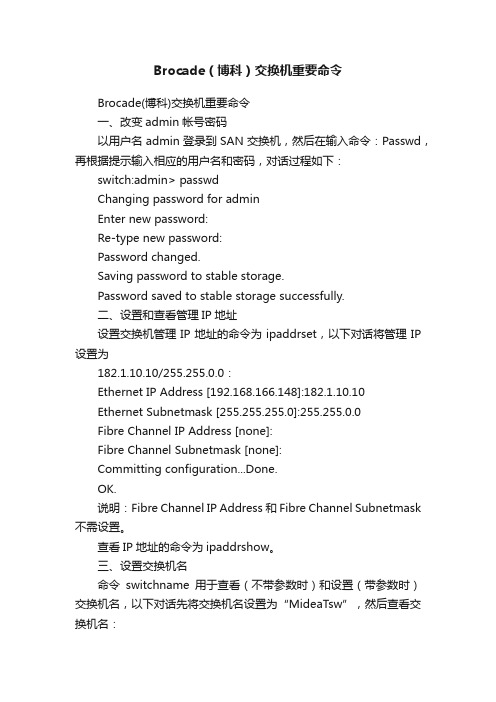
Brocade(博科)交换机重要命令Brocade(博科)交换机重要命令一、改变admin帐号密码以用户名admin登录到SAN交换机,然后在输入命令:Passwd,再根据提示输入相应的用户名和密码,对话过程如下:switch:admin> passwdChanging password for adminEnter new password:Re-type new password:Password changed.Saving password to stable storage.Password saved to stable storage successfully.二、设置和查看管理IP地址设置交换机管理IP地址的命令为ipaddrset,以下对话将管理IP 设置为182.1.10.10/255.255.0.0:Ethernet IP Address [192.168.166.148]:182.1.10.10Ethernet Subnetmask [255.255.255.0]:255.255.0.0Fibre Channel IP Address [none]:Fibre Channel Subnetmask [none]:Committing configuration...Done.OK.说明:Fibre Channel IP Address和Fibre Channel Subnetmask 不需设置。
查看IP地址的命令为ipaddrshow。
三、设置交换机名命令switchname用于查看(不带参数时)和设置(带参数时)交换机名,以下对话先将交换机名设置为“MideaTsw”,然后查看交换机名:switch:admin> switchname MideaTswMideaTsw:admin> switchnameMideaTsw四、关于Zone的操作新建Zone建立新Zone的命令为zonecreate,以下命令建立名为cpdtestzone的Zone,并指定端口“1,0”和“50,14”作为其成员:MideaTsw:admin> zonecreate “cpdtestzone”, “1,0; 50,14”说明:“50,14”中50是交换机的Domain ID,14是交换机的端口号。
- 1、下载文档前请自行甄别文档内容的完整性,平台不提供额外的编辑、内容补充、找答案等附加服务。
- 2、"仅部分预览"的文档,不可在线预览部分如存在完整性等问题,可反馈申请退款(可完整预览的文档不适用该条件!)。
- 3、如文档侵犯您的权益,请联系客服反馈,我们会尽快为您处理(人工客服工作时间:9:00-18:30)。
telnet 10.77.77.77
admin password
ctrl+c
Help
不带任何参数会列出所有交换机的命令
带参数时输出如下
Switchshow 查看交换机状态
Chassisshow 显示外壳信息.重要的是可以显示序列号
Configure, 以菜单的形式对交换机进行配置.这个命令需要先使用switchdisable命令将交换暂停使用.第一个选项Fabric parameters 如选yes.那么我们可以进入他的子选项去更改domain ID.
Configdefault 恢复出厂默认设置,也需要先做switchdisable
Licenseshow, licenseadd, licenseremove, license的添加,查看,删除命令
configupload 和configdownload,可以将配置文件上传或下载.支持ftp scp和local ipAddrShow和ipAddrSet,查看设置管理端口的IP地址
Version: 查看firmware 版本Sfpshow查看sfp状态
Userconfig 查看和配置登陆账号
Domainsshow 查看交换机的domain信息
Zone 的配置
Zoning是Brocade交换机上的标准功能,通过在SAN网络中交换机上进行Zoning的配置,可以将连接在SAN网络中的设备,逻辑上划分为不同的区域,使各区域的设备相互间不能访问,是网络中的主机和设备间相互隔离
Zone的配置示例
创建Members,就是给端口或wwn创建别名,这里创建了3个别名,每个别名包括3个端口. 红线标出的1,1表示domain1 中的1号端口.
创建Zones 通过zonecreate 命令可以将别名,或端口名添加到zone中.
创建Configurations.将创建的zone添加到配置中.
选用配置、存储配置。
